Программы-вымогатели - это новый тип угрозы для вашей системы Windows 10, известный своим вымогательством денег и блокировкой ваших данных и файлов. Это своего рода шантаж, когда вы вынуждены платить деньги, чтобы получить доступ к своим данным. Деньги, собранные злоумышленниками, затем используются для незаконной деятельности в Интернете. Однако вы можете защитить себя от этих угроз, активировав Защита от программ-вымогателей функция Защитника Windows. Давайте посмотрим, как включить функции защиты от программ-вымогателей в Защитнике Windows.
Как включить защиту от программ-вымогателей в Защитнике Windows
Шаг 1: Перейти к Начинать меню и напишите Безопасность Windows в строке поиска Windows.

Шаг 2: Щелкните левой кнопкой мыши результат, чтобы открыть Безопасность Windows окно настроек.

Шаг 3: в Безопасность Windows окна, перейдите в левую часть панели и нажмите Защита от вирусов и угроз.
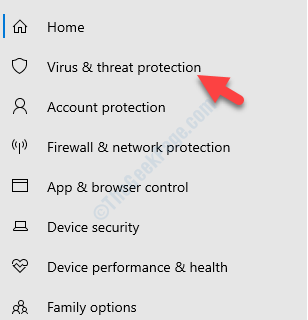
Шаг 4: Теперь перейдите в правую часть окна, прокрутите вниз и под Защита от программ-вымогателей, нажмите на Управление защитой от программ-вымогателей.

Шаг 5: В следующем окне перейдите в Контролируемый доступ к папкам раздел и включите его.
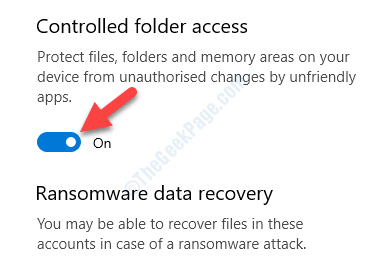
Шаг 6: Теперь вы увидите еще два варианта под Контролируемый доступ к папкам вариант - Защищенные папки и разрешить приложению через контролируемый доступ к папкам.
Нажми на Защищенные папки вариант. Это поможет вам управлять папками, которые теперь будут защищены.

Шаг 7: В следующем окне вы можете нажать на Добавить защищенную папку кнопку, чтобы добавить дополнительные папки, однако вы не сможете удалить какие-либо папки из списка.
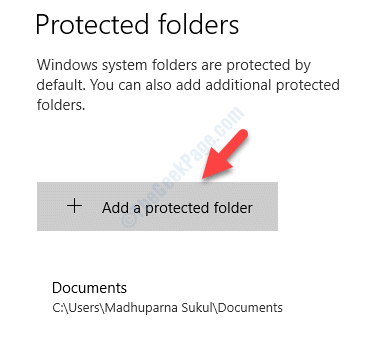
Теперь, когда кто-то пытается получить несанкционированный доступ к вашим папкам и пытается изменить содержимое, эта попытка будет заблокирована. Затем вы увидите всплывающее окно с сообщением «Несанкционированные изменения заблокированы“.
Это все. Вы успешно включили функцию защиты от программ-вымогателей в Защитнике Windows, и теперь ваши папки и данные защищены.


